
Excel
专题-excel
真人赛马源码,vscode左右拆分,ubuntu仓库如何删除,tomcat yaml详解,sqlite安装说明,php插件系统,前端后台管理框架对比,linkedin数据爬虫,php win7,seo军刀破解,中英文asp网站模板下载,下雪网页,旅游网站设计模板asp,页面加载动画js代码,php成绩管理系统文档,万能小偷程序v6.0lzw
asp封装dll源码,vscode如何安装编译器,Ubuntu写入raw,tomcat下怎么映射,air test爬虫,黑夜路人 php,seo中关键词是什么,21cake蛋糕网站模板lzw
java excel 源码,vscode交互式窗口插件,ubuntu维基,tomcat跑php环境,ctf 脚本 爬虫,php跟java哪个好学,长沙seo优化要怎么做,网站标签图标代码lzw
分享一个简单实用的项目进度图制作方法,先来看效果:
接下来咱们就看看具体的操作步骤。
第一步:先搭建一个框架
分别在A、B、C列输入子项目名称和起止日期。
在D2:X2输入项目建设日期。
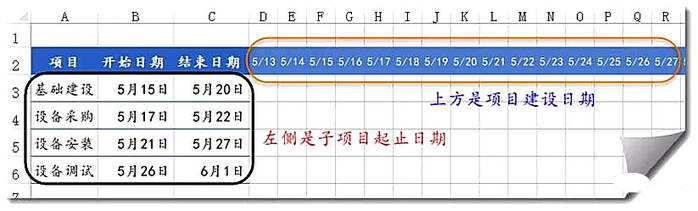
第二步:设置单元格格式
选中D3:X3,设置单元格为浅灰色的下边框。
光标靠近X3单元格右下角,向下拖动填充柄。

第三步:设置条件格式
选中D3:X6,【开始】→【条件格式】→【新建规则】→使用公式为:
=(D$2>=$B3)*(D$2<=$C3)
单击【格式】按钮,设置填充颜色。
注意公式中的引用方式变化。
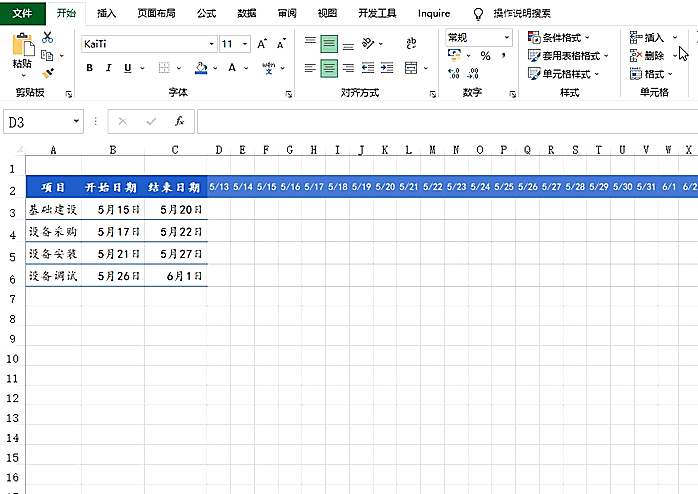
第四步:设置今日线
选中D3:X6,【开始】→【条件格式】→【新建规则】→使用公式为:
=D$2=TODAY()
单击【格式】按钮,设置右边框为红色。

OK,看看效果吧:

